我的老师[上学期]
图片预览
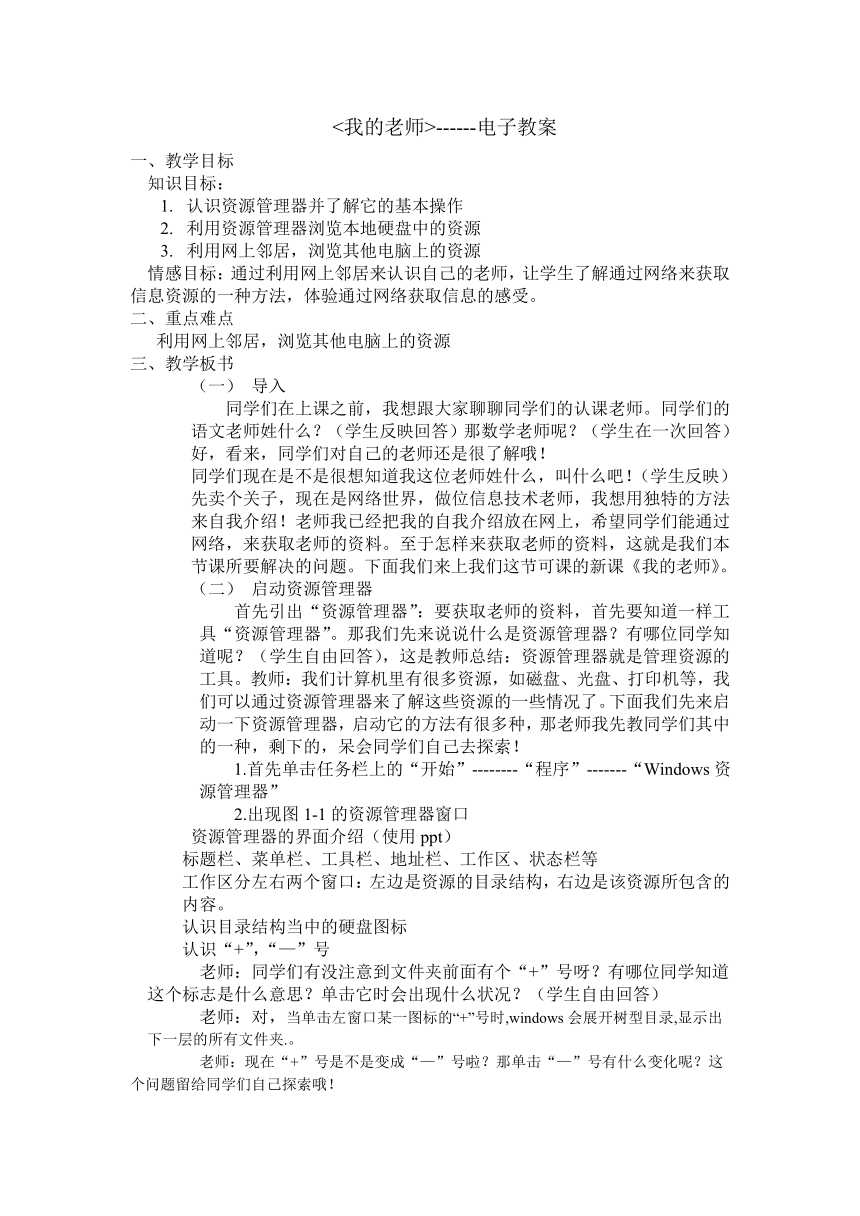
文档简介
<我的老师>------电子教案
教学目标
知识目标:
认识资源管理器并了解它的基本操作
利用资源管理器浏览本地硬盘中的资源
利用网上邻居,浏览其他电脑上的资源
情感目标:通过利用网上邻居来认识自己的老师,让学生了解通过网络来获取信息资源的一种方法,体验通过网络获取信息的感受。
重点难点
利用网上邻居,浏览其他电脑上的资源
教学板书
导入
同学们在上课之前,我想跟大家聊聊同学们的认课老师。同学们的语文老师姓什么?(学生反映回答)那数学老师呢?(学生在一次回答)好,看来,同学们对自己的老师还是很了解哦!
同学们现在是不是很想知道我这位老师姓什么,叫什么吧!(学生反映)先卖个关子,现在是网络世界,做位信息技术老师,我想用独特的方法来自我介绍!老师我已经把我的自我介绍放在网上,希望同学们能通过网络,来获取老师的资料。至于怎样来获取老师的资料,这就是我们本节课所要解决的问题。下面我们来上我们这节可课的新课《我的老师》。
启动资源管理器
首先引出“资源管理器”:要获取老师的资料,首先要知道一样工具“资源管理器”。那我们先来说说什么是资源管理器?有哪位同学知道呢?(学生自由回答),这是教师总结:资源管理器就是管理资源的工具。教师:我们计算机里有很多资源,如磁盘、光盘、打印机等,我们可以通过资源管理器来了解这些资源的一些情况了。下面我们先来启动一下资源管理器,启动它的方法有很多种,那老师我先教同学们其中的一种,剩下的,呆会同学们自己去探索!
1.首先单击任务栏上的“开始”--------“程序”-------“Windows资源管理器”
2.出现图1-1的资源管理器窗口
资源管理器的界面介绍(使用ppt)
标题栏、菜单栏、工具栏、地址栏、工作区、状态栏等
工作区分左右两个窗口:左边是资源的目录结构,右边是该资源所包含的内容。
认识目录结构当中的硬盘图标
认识“+”,“—”号
老师:同学们有没注意到文件夹前面有个“+”号呀?有哪位同学知道这个标志是什么意思?单击它时会出现什么状况?(学生自由回答)
老师:对,当单击左窗口某一图标的“+”号时,windows会展开树型目录,显示出下一层的所有文件夹.。
老师:现在“+”号是不是变成“—”号啦?那单击“—”号有什么变化呢?这个问题留给同学们自己探索哦!
-
(四)、浏览资源
老师:我们来浏览一下我这个机上的资源!那我们一起来浏览C盘中的资源。
用鼠标单击“资源管理器”窗口左侧的C盘的图标。
单击C盘图标左侧的加号“+”。
在C盘展开的目录结构中,找到“考生文件夹”。
单击“考生文件夹”。此时,“资源管理器”窗口的右侧,呈现的是“考生文件夹”中包含的所有文件夹和文件。
老师:我打开文件太多了不知道在哪个位置了?那我要怎么办呢?有没有同学知道的?(学生回答)
老师:对,我们可以通过地址栏查到我们当前的位置。
老师:现在给同学们10分钟的时间老操作一下。带着一下几个问题!
1.启动资源管理器还有哪几种方法
2.单击“-”号时会发生什么变化
3.浏览资源时,看看C盘中“windows” 文件夹里面有哪些文件
(五)、进入网上邻居
接下来讲讲我们本节课的重点,也是这节课我们所必须掌握的知识。那就是通过“网上邻居”来获取教师放在网上的资料。至于怎样来获取呢?这里要用到“资源管理器”。可见资源管理器不仅仅是浏览自己计算机上的资源,还可以浏览其他网上计算机上的共享资源。下面我们就着重介绍如何通过网上邻居找到老师放在网上的资料?
单击资源管理器中的“网上邻居”图标。
从中找到一台名为“teacher”的计算机,这就是老师的计算机。
单击“teacher”图标。这时,在资源管理器窗口的右侧,即可看到老师计算机中相应的内容了。
老师:学生想要其他同学机上的资源,也是同我上述操作的步骤一样。上面有老师的自我介绍,还有学生的自我介绍范例,图片欣赏,音乐欣赏。
(学生操作几分钟)
游戏
老师:下面我们来玩个游戏《找朋友》
游戏规则:
通过网上邻居找到一个名叫“郑小珍”文件夹,看看哪位同学的电脑里面有这个文件夹。看谁最快找到这位朋友!
总结
启动资源管理器的方法及资源管理器界面介绍
浏览资源管理器
利用网上邻居,浏览teacher机上的资源
布置作业
教学目标
知识目标:
认识资源管理器并了解它的基本操作
利用资源管理器浏览本地硬盘中的资源
利用网上邻居,浏览其他电脑上的资源
情感目标:通过利用网上邻居来认识自己的老师,让学生了解通过网络来获取信息资源的一种方法,体验通过网络获取信息的感受。
重点难点
利用网上邻居,浏览其他电脑上的资源
教学板书
导入
同学们在上课之前,我想跟大家聊聊同学们的认课老师。同学们的语文老师姓什么?(学生反映回答)那数学老师呢?(学生在一次回答)好,看来,同学们对自己的老师还是很了解哦!
同学们现在是不是很想知道我这位老师姓什么,叫什么吧!(学生反映)先卖个关子,现在是网络世界,做位信息技术老师,我想用独特的方法来自我介绍!老师我已经把我的自我介绍放在网上,希望同学们能通过网络,来获取老师的资料。至于怎样来获取老师的资料,这就是我们本节课所要解决的问题。下面我们来上我们这节可课的新课《我的老师》。
启动资源管理器
首先引出“资源管理器”:要获取老师的资料,首先要知道一样工具“资源管理器”。那我们先来说说什么是资源管理器?有哪位同学知道呢?(学生自由回答),这是教师总结:资源管理器就是管理资源的工具。教师:我们计算机里有很多资源,如磁盘、光盘、打印机等,我们可以通过资源管理器来了解这些资源的一些情况了。下面我们先来启动一下资源管理器,启动它的方法有很多种,那老师我先教同学们其中的一种,剩下的,呆会同学们自己去探索!
1.首先单击任务栏上的“开始”--------“程序”-------“Windows资源管理器”
2.出现图1-1的资源管理器窗口
资源管理器的界面介绍(使用ppt)
标题栏、菜单栏、工具栏、地址栏、工作区、状态栏等
工作区分左右两个窗口:左边是资源的目录结构,右边是该资源所包含的内容。
认识目录结构当中的硬盘图标
认识“+”,“—”号
老师:同学们有没注意到文件夹前面有个“+”号呀?有哪位同学知道这个标志是什么意思?单击它时会出现什么状况?(学生自由回答)
老师:对,当单击左窗口某一图标的“+”号时,windows会展开树型目录,显示出下一层的所有文件夹.。
老师:现在“+”号是不是变成“—”号啦?那单击“—”号有什么变化呢?这个问题留给同学们自己探索哦!
-
(四)、浏览资源
老师:我们来浏览一下我这个机上的资源!那我们一起来浏览C盘中的资源。
用鼠标单击“资源管理器”窗口左侧的C盘的图标。
单击C盘图标左侧的加号“+”。
在C盘展开的目录结构中,找到“考生文件夹”。
单击“考生文件夹”。此时,“资源管理器”窗口的右侧,呈现的是“考生文件夹”中包含的所有文件夹和文件。
老师:我打开文件太多了不知道在哪个位置了?那我要怎么办呢?有没有同学知道的?(学生回答)
老师:对,我们可以通过地址栏查到我们当前的位置。
老师:现在给同学们10分钟的时间老操作一下。带着一下几个问题!
1.启动资源管理器还有哪几种方法
2.单击“-”号时会发生什么变化
3.浏览资源时,看看C盘中“windows” 文件夹里面有哪些文件
(五)、进入网上邻居
接下来讲讲我们本节课的重点,也是这节课我们所必须掌握的知识。那就是通过“网上邻居”来获取教师放在网上的资料。至于怎样来获取呢?这里要用到“资源管理器”。可见资源管理器不仅仅是浏览自己计算机上的资源,还可以浏览其他网上计算机上的共享资源。下面我们就着重介绍如何通过网上邻居找到老师放在网上的资料?
单击资源管理器中的“网上邻居”图标。
从中找到一台名为“teacher”的计算机,这就是老师的计算机。
单击“teacher”图标。这时,在资源管理器窗口的右侧,即可看到老师计算机中相应的内容了。
老师:学生想要其他同学机上的资源,也是同我上述操作的步骤一样。上面有老师的自我介绍,还有学生的自我介绍范例,图片欣赏,音乐欣赏。
(学生操作几分钟)
游戏
老师:下面我们来玩个游戏《找朋友》
游戏规则:
通过网上邻居找到一个名叫“郑小珍”文件夹,看看哪位同学的电脑里面有这个文件夹。看谁最快找到这位朋友!
总结
启动资源管理器的方法及资源管理器界面介绍
浏览资源管理器
利用网上邻居,浏览teacher机上的资源
布置作业
同课章节目录
